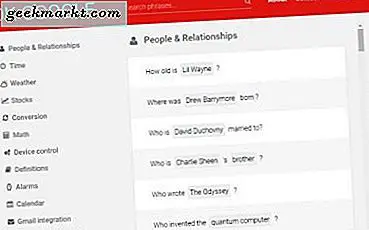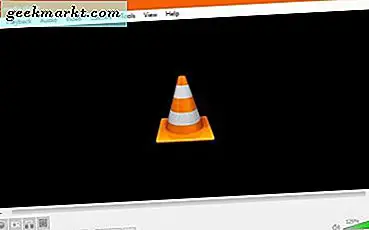Velen van ons krijgen in een paar weken of maanden zoveel verschillende sms-berichten dat het bijna onmogelijk is om een bepaald deel van een gesprek te vinden. We kunnen urenlang scrollen en scrollen door berichten die proberen het te vinden en komen nooit in de buurt. Maar wat als we u vertelden dat er een betere manier was? Voorbij zijn de dagen dat je handmatig door je tekst en iMessages moet zoeken. Nu zijn er een aantal verschillende manieren om automatisch door uw berichten te zoeken en slechts seconden te besteden aan iets dat u in het verleden uren had gekost.
In totaal zijn er drie verschillende manieren om uw berichten op de iPhone te doorzoeken. De eerste manier is om direct naar de berichten-app te gaan en ernaar te zoeken. Vervolgens kunt u de Spotlight-zoekfunctie gebruiken die is ingebouwd in de iPhone. En als u per ongeluk het bericht of de berichten hebt verwijderd waar u naar op zoek was, is er zelfs een manier om dat te doen (maar het gaat om het gebruik van computersoftware van derden). Laten we zonder verdere stappen deze drie methoden nader bekijken.
Berichten direct doorzoeken in de Berichten-app

Stap 1: Tik op de app Berichten op uw startscherm.
Stap 2: Als u eenmaal in de app met de hoofdberichten bent (niet in een gesprek), veegt u met uw vinger naar beneden over een zoekvak boven aan het scherm
Stap 3: Voer het trefwoord (of de trefwoorden) in waarnaar u op zoek bent in het vak en vervolgens worden berichten weergegeven die dat woord of die zin bevatten.
Stap 4: Zodra u op de conversatie klikt die het bericht bevat, gaat u rechtstreeks naar dat bericht en markeert u het.
Spotlight Search gebruiken om berichten te zoeken

Stap 1: Voordat deze handleiding en de stappen zelfs kunnen werken, moet u ervoor zorgen dat Spotlight Search is ingeschakeld en dat u deze beschikbaar hebt om door berichten te zoeken. Het enige wat u hoeft te doen is op Instellingen> Algemeen> Spotlight zoeken te drukken en vervolgens op Schakelknop bij Berichten te drukken.
Stap 2: op de startpagina veegt u eenvoudig naar rechts, waardoor uw widgets worden weergegeven.
Stap 3: helemaal bovenin heb je een zoekbalk. Selecteer in die balk eenvoudig het woord of de zin waarnaar u wilt zoeken in uw berichten, en laad vervolgens de berichten op die de woorden bevatten.
Zoeken door verwijderde berichten
Als de gesprekken met de berichten waarnaar u wilt zoeken zijn verwijderd, wordt het een beetje moeilijker. Hiervoor moet je een computerprogramma downloaden. Er zijn veel verschillende beschikbaar, zoals FonePaw en PhoneRescue. Download het programma en volg de aanwijzingen om uiteindelijk uw oude berichten te vinden. Kijk, wanneer we berichten van onze telefoon verwijderen, blijven ze eigenlijk nog een tijdje op de achtergrond op de telefoon totdat er ruimte nodig is.
Dus daar heb je het, door een van deze drie methoden te gebruiken, zou je geen enkel probleem moeten hebben om oude berichten en gesprekken met gemak te vinden. Het is ook een goed idee om je het beste te doen om geen berichten te verwijderen, omdat het proces om door verwijderde berichten te zoeken en te doorzoeken behoorlijk wat langer duurt, zoals je kunt zien. Het opslaan van schermafbeeldingen van belangrijke informatie en berichten is ook een andere manier om te voorkomen dat het gehele zoekproces van tekstberichten volledig wordt voorkomen.